最近では、Android スマートフォンのメモ アプリを使って簡単に何かを書き留めることができ、多くの人が重要な情報をメモに保存することを好みます。ただし、メモが重要であればあるほど、紛失したときの悲しみは大きくなります。メモが削除された場合、Android からメモを復元する方法をご存知ですか?効果的な解決策が必要な場合は、このガイドをお読みください。メモを回復し、損失から保護するお手伝いをします。

多くの Android デバイスには削除されたデータ用のゴミ箱があるため、ユーザーは特定の期間 (たとえば 30 日) 以内に削除したファイルをゴミ箱から復元できます。したがって、Android スマートフォンの組み込みメモ アプリに「ゴミ箱」機能があるかどうかを確認できます。 「はい」の場合、バックアップや回復ツールを使用せずに Android からメモを回復できます。
ステップ 1: Android スマートフォンのロックを解除し、 Notesアプリを起動します。
ステップ 2:上部の「メニュー」アイコンをクリックし、「ゴミ箱」を選択します。
ステップ 3: 30 日以内に削除したメモが表示されます。復元したいメモを選択し、「復元」をクリックしてください。
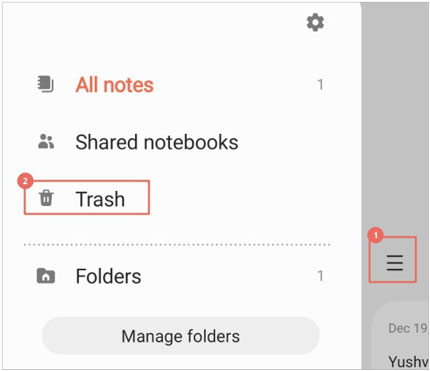
Samsung Cloud は、Samsung デバイス上のメモ/メモをバックアップおよび復元するのに便利なツールです。 Android スマートフォンが Samsung で、メモを Samsung Cloud にバックアップしている場合は、バックアップを使用してメモを復元できるようになりました。
ステップ 1:メモが失われる前に、メモを Samsung Cloud にバックアップしていることを確認してください。
ステップ 2:メモアプリを開き、「メニュー」 > 「設定」 > 「メモをインポート」をタップします。
ステップ 3: [ Samsung アカウントからデータをインポート] > [ Samsung Cloud と同期] を選択します。その後、スマートフォンまたはタブレットにバックアップしたメモがデバイスに同期されます。
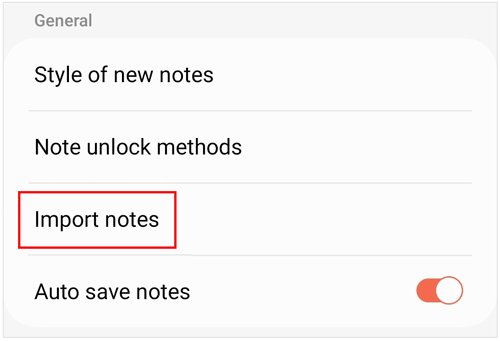
これらの手順が機能しない場合は、 Samsung Cloudアプリを実行し、「データの復元」を選択してください。次に、バックアップ ファイルを選択し、「メモ」オプションを選択します。最後に「復元」>「完了」をタップします。
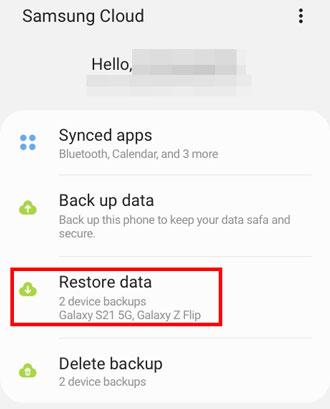
Google Keepを使用してメモを書き留める場合は、7 日以内であればゴミ箱からメモを復元できます。また、このアプリでは、一時的に必要のないメモをアーカイブすることもできます。もしかしたら、「アーカイブ」フォルダーから紛失したメモを見つけることができるかもしれません。
ステップ 1: Android スマートフォンで Google Keep アプリを起動し、メモの保存に使用する Google アカウントでサインインしていることを確認します。
ステップ 2: [メニュー] および [アーカイブ] をクリックして、アーカイブされたメモを表示します。必要に応じて、アーカイブから必要なメモを取り出すことができます。
ステップ 3:アーカイブ内でメモが見つからない場合は、「ゴミ箱」に移動し、復元したいメモを選択してください。その後、「復元」アイコンをクリックします。その後、メモは元の場所に戻ります。
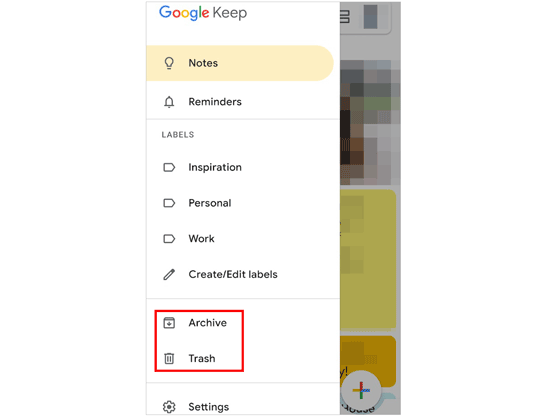
Android デバイス上のメモは Google アカウントにバックアップでき、Google バックアップから Android デバイスにメモを復元できます。ただし、Google バックアップはセットアップ プロセスで復元できるため、バックアップを直接復元することはできません。メモを復元したい場合は、まずデバイスをリセットしてください。バックアップを復元すると、現在のデータが失われることに注意してください。
ステップ 1: Android の設定に移動し、「一般管理」 > 「リセット」 > 「データの初期化」 > 「リセット」 > 「すべて削除」をクリックします。
ステップ 2:完了したら、Android デバイスをセットアップします。 「アプリとデータのコピー」画面で「次へ」をクリックします。
ステップ 3: Google アカウントにサインインし、メモが含まれているバックアップ ファイルを選択します。
ステップ 4: 「メモ」ファイルタイプを選択し、「復元」をクリックしてメモを戻します。

Q1: Android スマートフォンでメモを誤って削除しないようにするにはどうすればよいですか?
まず、メモを定期的にバックアップしてください。次に、子供や自分自身が誤ってメモを削除しないように、メモ アプリのアプリ ロックを有効にします。
Q2: すべての Android デバイスには、削除したメモ用のゴミ箱がありますか?
いいえ、すべての Android デバイスのメモ アプリにゴミ箱があるわけではありません。 Android スマートフォンにプリインストールされているメモ アプリにゴミ箱があるかどうかを確認できます。そうでない場合は、Google Keep またはゴミ箱機能をサポートするその他の信頼できるメモ アプリをインストールできます。
Q3: 現在のメモを上書きせずに、Google バックアップからメモを復元できますか?
いいえ、できません。 Google バックアップを使用してデータを復元すると、現在のデータが上書きされます。上書きを避けたい場合は、 Samsung Backup and Restoreなどの専門的なバックアップ プログラムを選択できます。このソフトウェアは、Android データをコンピュータにバックアップし、そのバックアップを上書きせずに Android に復元できます。
誤って削除してしまうことは、多くの Android ユーザーにとってよくあることです。さらに悪いことに、人々には何のバックアップもありません。この状況では、回復プログラム - Samsung Data Recoveryを使用できます。これは、バックアップなしで Android デバイスから削除された連絡先、通話記録、メッセージ、写真、ドキュメント、ビデオなどを復元するソフトウェアです。したがって、Android データを回復するために試してみることができます。ただし、削除したデータが上書きされてしまうと復元が難しくなりますのでご注意ください。
ステップ 1: Samsung Data Recovery プログラムをコンピュータにダウンロードし、ファイルを 2 回クリックしてソフトウェアをインストールします。完了したら、起動します。
ステップ 2: USB ケーブルを使用して Android デバイスをコンピュータに接続し、Android の USB デバッグ機能をアクティブにして接続を確立します。次に、回復したいファイルの種類を選択し、「次へ」をクリックします。

ステップ 3:データをスキャンするモードを選択し、「続行」をクリックします。その後、プログラムは Android ハンドセットを root 化したかどうかを検出します。 「完全ガイド」をクリックして、携帯電話を段階的にルート化できます。デバイスをルート化したくない場合は、「続行」をクリックします。ただし、ソフトウェアはデータを完全にスキャンすることはできません。

ステップ 4:データをチェックして選択し、「復元」をクリックしてコンピュータに保存します。

これら 4 つの方法を使用すると、バックアップの有無にかかわらず、Android デバイスからメモを復元できるようになります。ゴミ箱機能は、削除したメモやメモを一定期間保持できますが、メモの損失を防ぐことはできません。したがって、メモを保護する最も便利な方法である、メモを適時にバックアップしてください。さらに、テキストメッセージ、写真、連絡先などの他の Android データを回復したい場合は、 Samsung Data Recoveryを使用できます。このソフトウェアは、バックアップなしで、デバイスの内部ストレージから削除されたファイルを直接見つけて復元できます。
関連記事
Android から iPhone に安全かつ簡単にメモを転送する方法 [5 つの方法]
Android から Android にメモを転送する方法 [簡単な移行]
Samsung Notes のバックアップ: 5 つの便利な方法で Samsung Notes を保存する
[驚くほど簡単] Android で削除した写真を 3 つの効果的な方法で復元する
Android デバイスで削除されたテキスト メッセージを 5 つのアプローチで効果的に取得する
Android デバイス上の隠しファイルを素早く検索: 隠しファイルを回復
Copyright © samsung-messages-backup.com All Rights Reserved.